ウェブサイトから複数のファイルをダウンロードする場合、一つ一つ手動で行うと、あっという間に時間がかかり、イライラする作業になってしまいます。オンラインギャラリーから何十枚もの写真を保存したり、お気に入りのストリーミングサイトから動画を一括ダウンロードしたりする場合でも、手動で行うのは非効率的で現実的ではありません。幸いなことに、このプロセスを簡素化・高速化するためのツールやテクニックが数多く存在します。この記事では、ウェブサイトから複数のファイルを選択してダウンロードするための、シンプルなものから高度なものまで、最適な方法をご紹介します。
1. 手動で選択してダウンロード
ファイルをダウンロードする最も簡単な方法は、一つ一つ手動で保存することです。必要なファイルが少数であれば問題ありませんが、多数のファイルを扱う場合は面倒になります。
やり方:
- ダウンロードしたい画像、ビデオ、またはドキュメントが表示されている Web サイトまたはオンライン ディレクトリを開きます。
- 目的のファイルを右クリックし、新しいタブで開いて、ローカル ストレージにダウンロードします。
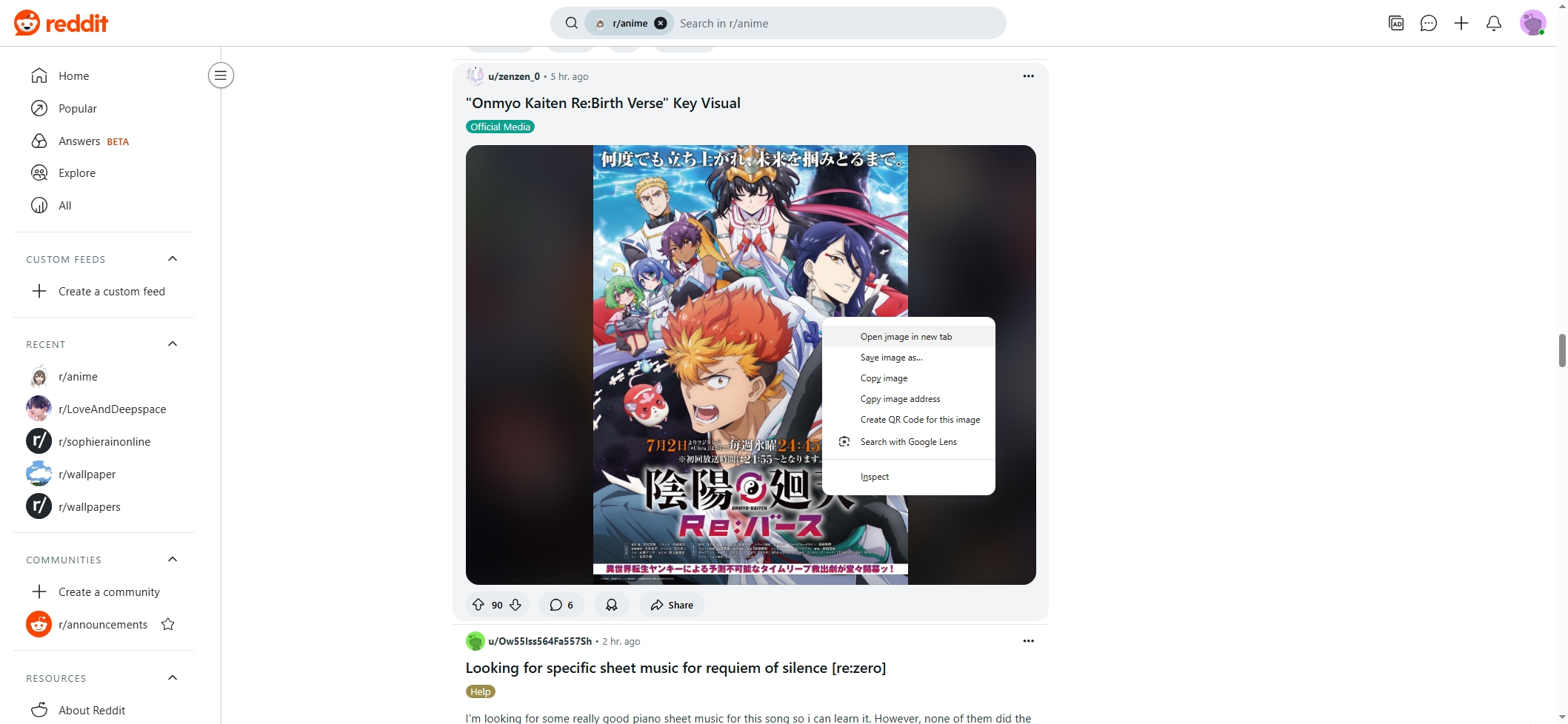
長所:
- 追加のソフトウェアは必要ありません。
- ファイル数が少ない場合はシンプルです。
短所:
- プロセス中にファイルが失われたりエラーが発生したりするリスクがあります。
- 大容量のダウンロードには遅くて非効率的です。
- 通常、ブラウザでは複数の同時ダウンロードは許可されません。
2. ブラウザ拡張機能の使用
処理速度を上げたい場合は、一括ダウンロード用に設計されたブラウザ拡張機能を使用すると、ページ上の複数のメディアファイルを検出し、一度にすべてダウンロードできるため便利です。
人気の拡張機能:
- 画像ダウンローダー (Chrome) では、ページ上のすべての画像を表示し、ダウンロードする画像を選択できます。
- ダウンゼムオール! (Firefox) リンクと画像の一括ダウンロードが可能になります。
- ビデオダウンロードヘルパー 多くのサイトのビデオに適しています。
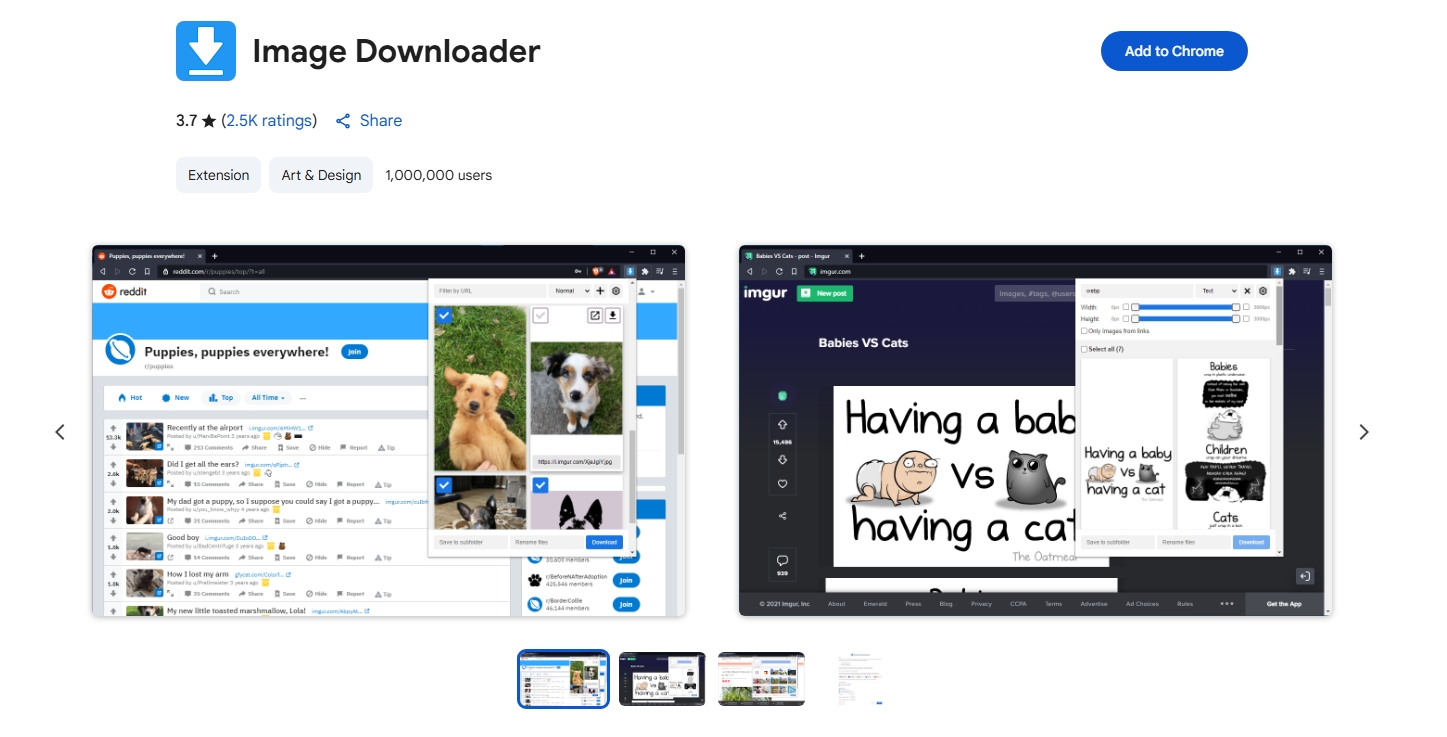
仕組み: 拡張機能をインストールしたら、対象のウェブページを開いて拡張機能を有効にすると、ページ内でダウンロード可能なファイルがスキャンされます。複数のファイルを選択して、一度にダウンロードすることも可能です。
長所:
- グラフィカルインターフェースで使いやすい。
- ファイルの種類とサイズによるフィルタリングをサポートします。
- プログラミングの知識は必要ありません。
短所:
- ダウンロード速度やキューイングに対する制御が制限されています。
- 一部のサイトではこれらの拡張機能がブロックされます。
- 非常に大きな一括ダウンロードを適切に処理できない可能性があります。
3. ダウンロードマネージャーの使用
ダウンロード マネージャーは、一括リンク解析、加速、一時停止/再開などの高度な機能を使用してファイルのダウンロードを管理する専用プログラムです。
人気のダウンロードマネージャー:
- EagleGet: バッチダウンロード機能を備えた無料のダウンロードマネージャー。
- Jダウンローダー: オープンソースで、数百のホスティング サイトをサポートします。
- インターネット ダウンロード マネージャー (IDM): 超高速ダウンロード速度、信頼性の高いパフォーマンス、すべての主要ブラウザとのシームレスな統合により、人気の選択肢となっています。
使い方:
- ページの URL をソフトウェアに貼り付けます。
- ページをスキャンしてダウンロード可能なコンテンツを探します。
- ニーズに応じて、ダウンロードするビデオ、画像、またはその他のファイルを選択します。
- マネージャーはそれらを高速かつ確実に並行してダウンロードします。
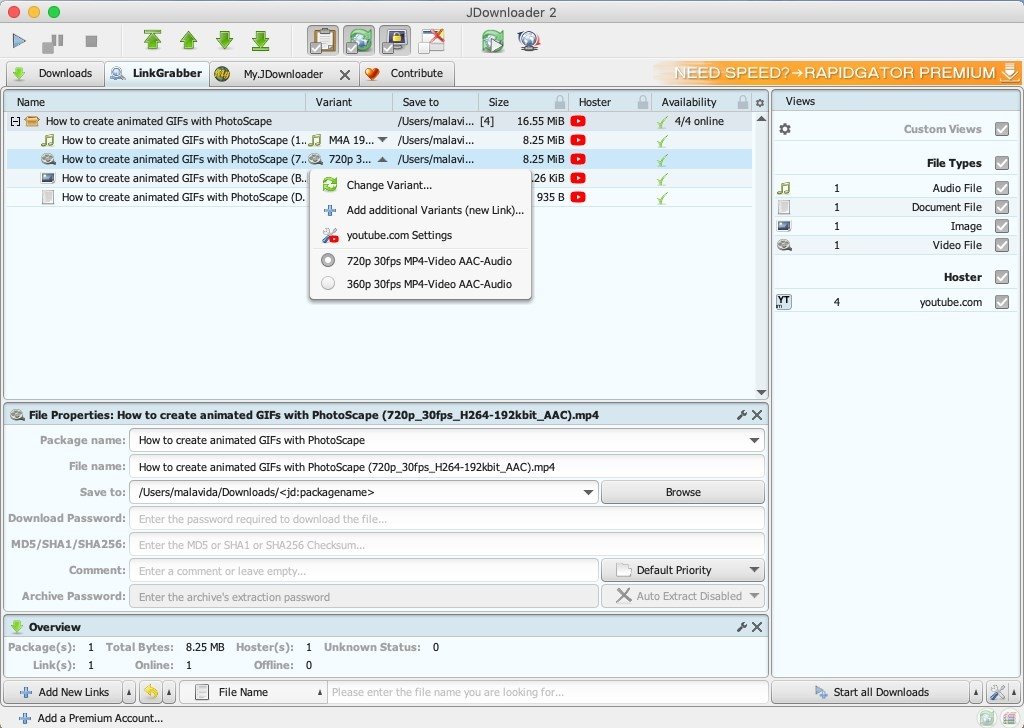
長所:
- 高速かつ信頼性があります。
- 大きなキューとスケジュールされたダウンロードをサポートします。
- 中断されたダウンロードを再開できます。
短所:
- インストールとセットアップが必要です。
- 通常はデスクトップ アプリ (ブラウザ ベースではありません)。
- 一部は有料であり、無料版では制限があります。
4. Webスクレイパーやスクリプトの使用
技術に精通したユーザーの場合、次のようなツールを使用してカスタムスクリプトを作成すると、 パイソン 、 美しいスープ 、 または セレン 大量のファイルセットのダウンロードを自動化できます。
- ダウンロード可能なコンテンツの URL をスクレイピングします。
- Python のリクエスト ライブラリを使用してファイルのダウンロードを自動化します。
- フィルターをカスタマイズして、JPG や MP4 など、必要なファイル タイプのみをダウンロードします。
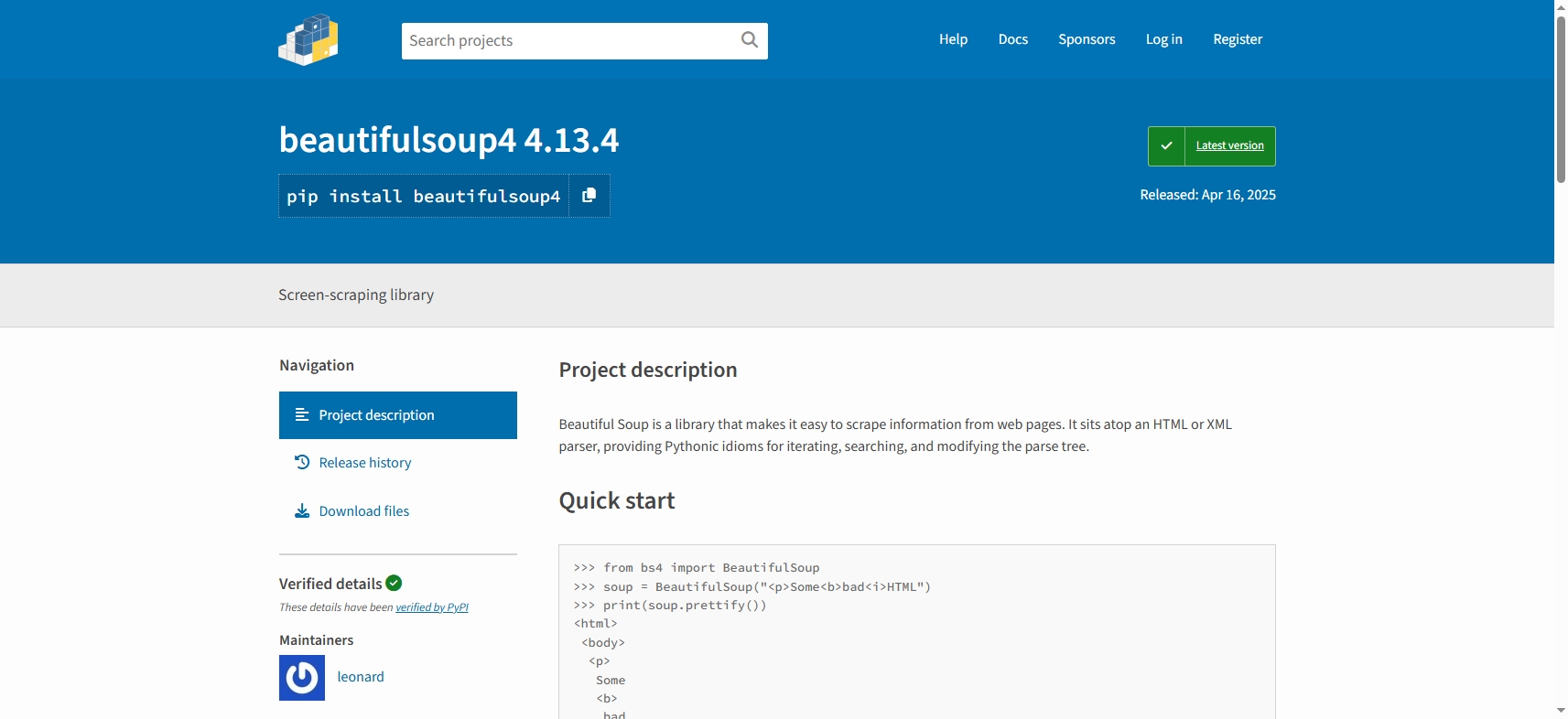
長所:
高度にカスタマイズ可能で強力です。
短所:
プログラミングの知識とメンテナンスが必要です。
5. 専用の一括ダウンローダー「Meget Pro」を使用する
大量のビデオや画像を定期的にダウンロードするユーザーにとっては、専用の一括ダウンローダーが最適なエクスペリエンスを提供します。
非常にプロフェッショナル は、様々なウェブサイトからの大量動画・画像ダウンロードを簡素化するために設計された、プレミアムな一括動画・画像ダウンローダーです。主な機能は以下のとおりです。
- あらゆる Web ページ上のすべてのビデオと画像を自動的に検出します。
- プレビュー機能を使用して、ファイルの内容と品質を確認します。
- 複数の同時接続をサポートする高速ダウンロード。
- 柔軟なダウンロード制御により、タスクを一時停止および再開できます。
- 多くのビデオおよび画像形式、ストリーミング プラットフォームとの互換性。
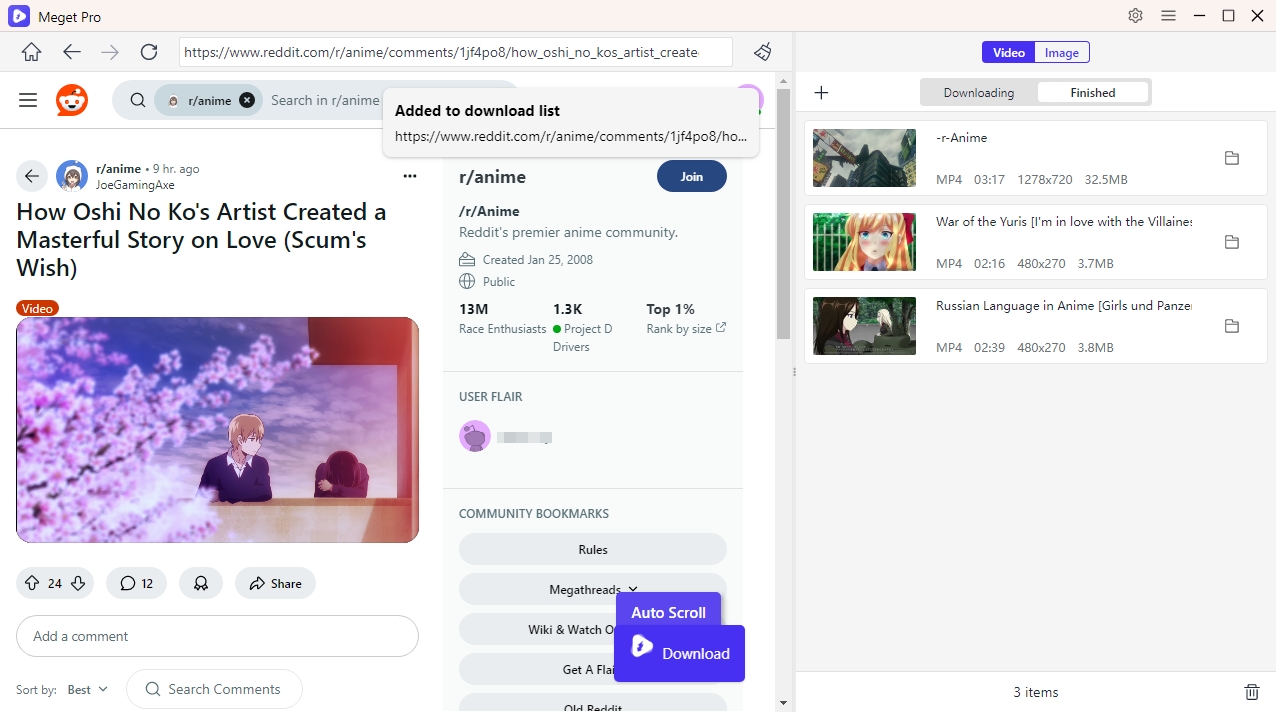
写真アルバム全体、動画コレクション、あるいはソーシャルサイトからの複合メディアなど、どんなファイルでも保存したいなら、Meget Pro の使いやすさと強力な機能は最適なソリューションです。ファイルを個別に保存する手間を省き、わずか数クリックで信頼性の高い一括ダウンロードを実現します。
6. 結論
ウェブサイトから複数のファイルを選択してダウンロードするのは、必要に応じてシンプルにも、高度な操作にもできます。小規模な作業であれば、手動の方法やブラウザ拡張機能で十分かもしれません。ダウンロードマネージャーは、より大規模なタスクに強力な機能を提供しますが、動画や画像の一括ダウンロードを信頼性、速度、使いやすさの両面で実現するなら、Meget Proは現在入手可能な最高のツールの一つとして際立っています。
Meget Proは、使いやすさ、幅広いサイト互換性、そして高度な機能を兼ね備え、一括ダウンロードを効率的かつ手間なく行えます。写真アルバムを保存する一般ユーザーでも、大規模なメディアコレクションを管理するコンテンツクリエイターでも、 非常にプロフェッショナル ウェブサイトから複数のファイルを素早く簡単にダウンロードしたい人には、ぜひお勧めです。
